Покупка билетов в кино
Вы можете купить билет в кино прямо на Яндекс Афише и оплатить его банковской картой.
После покупки на вашу электронную почту придет письмо с номером заказа. Получите билет в кассе без очереди по номеру заказа или распечатайте его через билетный терминал.
Купить билет
Шаг 1. Выберите сеанс
- Перейдите на страницу фильма.
- Нажмите кнопку Купить билеты.
- Выберите дату.
- В строке нужного кинотеатра выберите время сеанса.
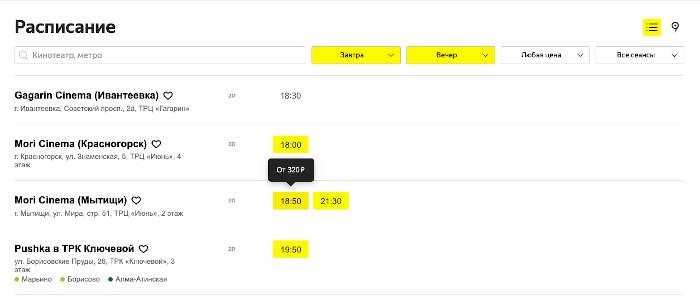
- Перейдите на страницу кинотеатра.
- Выберите дату и фильм.
- Нажмите кнопку со временем сеанса.
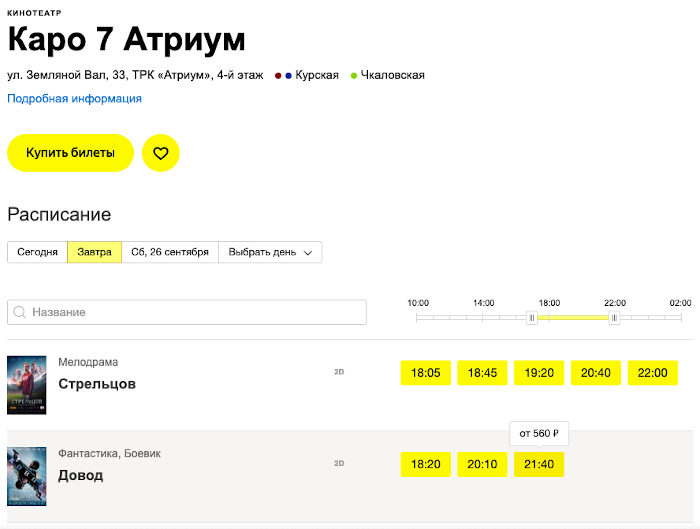
Шаг 2. Выберите места
- Выберите места на плане зала. Внизу отобразится стоимость билетов.
- Нажмите кнопку Купить.
Шаг 3. Укажите личные данные
- Электронную почту — на нее придут билеты.
- Номер телефона — по нему мы сможем найти ваш заказ в системе, если понадобится.
Шаг 4. Проверьте заказ
Если все правильно, подтвердите заказ.
Если вы заметили ошибку в заказе, нажмите  и укажите корректные данные.
и укажите корректные данные.
Чтобы воспользоваться скидкой по промокоду, нажмите кнопку Ввести промокод и укажите промокод в появившемся поле.
Шаг 5. Оплатите билеты
- Укажите данные банковской карты.Примечание. Вы можете привязать банковскую карту, чтобы не вводить ее данные при каждой оплате на Яндекс Афише.
- Нажмите кнопку Оплатить.
После завершения платежа вы получите письмо с подтверждением покупки и всей информацией о билете.
После оплаты вы сможете:
- отправить копию билета по SMS;
- распечатать билет;
- сохранить билет в Wallet (только для iPhone).
Если перед покупкой вы вошли с Яндекс ID, билет в любой момент можно найти на странице Мои билеты .
Где найти мой билет?
В Моих билетах
- просмотреть купленные билеты;
- отправить копию билета по SMS;
- распечатать билет;
- сохранить билет в Wallet (только для iPhone).
В почте
- проверьте папку Спам;
- если у вас несколько почтовых ящиков, проверьте остальные ящики.
Если вы не нашли свой билет, напишите в службу поддержки. В сообщении укажите номер телефона и электронный адрес, на который вы оформляли заказ. Если возможно, укажите номер заказа из SMS.
Купить билет в подарок
На сайте Яндекс Афиши в браузере вы можете купить билет для другого человека и создать для него мультимедийную открытку.
- При оформлении заказа включите опцию Купить в подарок.
- Укажите имя и фамилию человека, которому хотите подарить билет.
- Выберите шаблон для открытки. Вы сможете настроить все элементы шаблона, кроме фона.
- Создайте открытку.

- Нажмите Отправить.
На вашу электронную почту придут ссылка на открытку и пароль для скачивания билета. Отправьте их получателю заранее.
Изменить заказ
Если вы случайно выбрали не тот кинотеатр или не то время сеанса, ввели неправильный адрес электронной почты, измените эти данные до завершения оплаты.
Если вы обнаружили в заказе некорректную информацию после оплаты, отмените заказ и создайте новый с верными данными.
Привязать банковскую карту
Чтобы не вводить данные карты каждый раз при оплате, привяжите карту к аккаунту. Это абсолютно безопасно.
Входят ли 3D-очки в стоимость билета
В некоторых кинотеатрах комплект 3D-очков нужно оплачивать дополнительно. Чтобы узнать, входят ли очки в стоимость билета, найдите ваш сеанс на Яндекс Афише и откройте план зала. Если очки нужно покупать отдельно, вы увидите сообщение об этом в правой части экрана.
В кинотеатре кассир не видит мой билет
- Проверьте информацию в вашем электронном билете: кинотеатр, дату, время и название сеанса.
- Если в билете все данные совпадают с информацией о сеансе, попросите администратора кинотеатра связаться со службой поддержки Яндекс Афиши по телефону 8 800 600-90-90.
Другой вопрос о покупке билетов
Если у вас возникли другие вопросы о покупке билетов, напишите нам. В сообщении укажите номер телефона и электронный адрес, на который вы оформляли заказ.